- Автор Jason Gerald [email protected].
- Public 2023-12-16 11:22.
- Соңғы өзгертілген 2025-01-23 12:24.
Компьютермен көп нәрсе жасауға болады, ал егер сіз жаңадан бастасаңыз, бұл қорқынышты болып көрінуі мүмкін. Бақытымызға орай, компьютерлер уақыт өте келе қарапайым болды және сіз бірнеше минут ішінде жұмыс жасай аласыз. Компьютерді баптаудан бастап Интернетте қауіпсіз ақпарат іздеуге және сүйікті бағдарламаларды орнатуға дейін, компьютерді бастау үшін осы нұсқауларды қараңыз.
Қадам
5 -ші әдіс 1: Бірінші қадамдар

Қадам 1. Компьютерді орнатыңыз
Егер сіз жаңа компьютер орнатсаңыз, оны қолданар алдында сізге бірнеше қадамдар қажет. Мұнараны орналастыру үшін үстеліңізге жақын орын тапқаннан кейін, мұнараны қуат көзіне қосу сияқты мониторды, пернетақтаны және тінтуірді қосу қажет болады.
- Бұл компьютерге қосылу үшін қажет нәрселердің бірі. Керек -жарақтарды кейінірек қосуға болады.
- Егер сіз жаңа ноутбукты қолдансаңыз, оны орнатуға біраз уақыт кетеді. Ноутбукті қуат көзіне қосыңыз, ноутбуктің зарядталғанына көз жеткізіңіз, содан кейін оны іске қосу үшін қосыңыз.
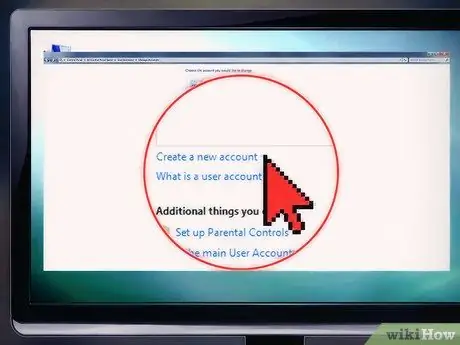
Қадам 2. Пайдаланушы тіркелгісін жасаңыз
Егер сіз компьютерді бірінші рет қолдансаңыз, оны қосқан кезде пайдаланушы тіркелгісін жасау сұралады. Бұл есептік жазба сіз жасаған барлық құжаттарды, суреттерді, жүктелген файлдарды және басқа файлдарды сақтайды.
- Егер сіздің компьютеріңіз жалпы параметрлерде болса, жеке ақпаратты қорғау үшін құпия сөз жасауыңыз керек. Бұл сіздің компьютеріңіз дербес компьютер болса да өте ұсынылады.
- Бұл нұсқаулар Windows 7 жүйесінде жаңа пайдаланушы тіркелгісін жасауды көрсетеді
- Бұл нұсқаулар Windows 8 жүйесінде жаңа пайдаланушы тіркелгісін жасауды көрсетеді
- Бұл нұсқаулар OS X жүйесінде жаңа пайдаланушы тіркелгісін жасауды көрсетеді
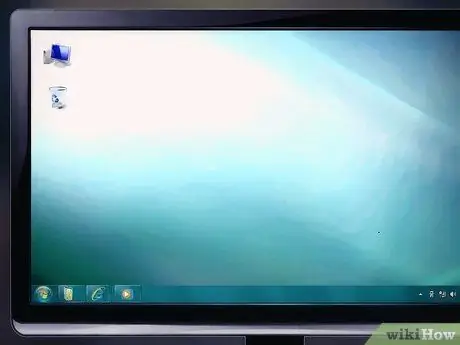
Қадам 3. Жұмыс үстелімен танысыңыз
Жұмыс үстелі - бұл сіздің компьютеріңіздегі негізгі жұмыс аймағы және сіздің компьютеріңізде ең көп кіретін аймақ болады. Жұмыс үстеліңіз есептік жазбаға кірген кезде әрқашан көрінеді және сіз қолданатын бағдарламалар мен файлдардың белгішелері мен жарлықтарынан тұрады. Жұмыс үстелі сіз қолданатын амалдық жүйеге байланысты әр түрлі болады және жұмыс істейді.
- Windows операциялық жүйелері (Windows 8-ден басқа) жұмыс үстелінің төменгі сол жақ бұрышындағы Бастау мәзірімен сипатталады. Бастау мәзірі орнатылған бағдарламалар мен параметрлерге жылдам қол жеткізуге мүмкіндік береді.
- Windows 8 Бастау мәзірін Бастау экранына ауыстырды. Ол дәл осылай жұмыс істейді, бірақ ақпаратты көрсету әдісімен ерекшеленеді.
- OSX файлдарды реттелген және бақылауда ұстау үшін көп бөлікті жұмыс үстелін пайдалануға мүмкіндік береді. Көп бөлікті жұмыс үстелінің пайдасы туралы келесі нұсқауларды егжей-тегжейлі қараңыз.

4 -қадам. Тінтуір мен пернетақтаның негізгі қолданылуын үйреніңіз
Тінтуір мен пернетақта - компьютермен жұмыс жасаудың негізгі құралы. Олардың қалай жұмыс істейтінін және операциялық жүйемен және компьютерлік бағдарламалармен қалай қарым -қатынас жасауға болатынын білуге уақыт бөліңіз.
- Көрсету үшін тышқанды қолдануды үйреніңіз. Сіздің тінтуір бағытты көрсетеді және басқарады және әр түрлі әрекеттер үшін қажет. Тышқанды қалай пайдалану керектігін білу сізді компьютермен жұмыс істеуге дағдыландырады.
- Өнімділікті жақсарту үшін бірнеше пернелер тіркесімін қолданыңыз. Пернелер тіркесімі - бұл сіз қолданатын бағдарламада немесе операциялық жүйеде функцияларды көрсететін пернелер тіркесімі. Мысалы, файлдарды сақтайтын көптеген бағдарламаларда Ctrl+S (Mac компьютерінде m Cmd+S) пернелерін басу файлды автоматты түрде сақтайды.
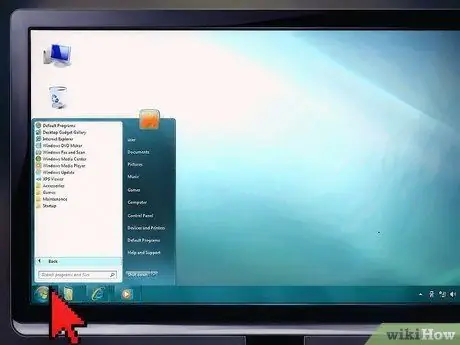
Қадам 5. Орнатылатын кейбір қолданбаларды іске қосыңыз
Егер сіз өзіңіздің жеке компьютеріңізді құрсаңыз да, қосымша қосымшаларды өзіңіз орнатпай -ақ қолдануға болатын бірнеше қосымшалар мен құралдар болады. Егер сіз Windows жүйесін қолдансаңыз, Бастау мәзірін нұқыңыз және қол жетімді бағдарламалар арқылы іздеңіз. Егер сіз Mac компьютерінде болсаңыз, Dock пен бағдарлама қалталарын тексеріңіз.
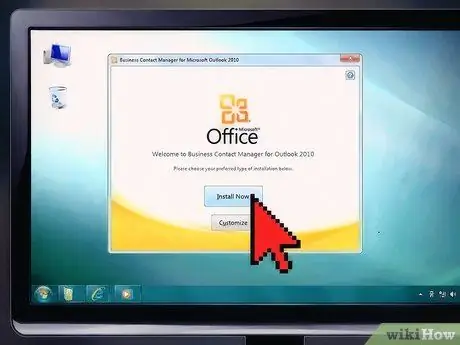
Қадам 6. Бірінші бағдарламаны орнатыңыз
Бағдарламалық жасақтаманы орнату - бұл қандай компьютерде жұмыс жасайтынына қарамастан. Орнату процесі әдетте біркелкі жүреді, өйткені білікті адамдардың көпшілігі әр қадамға нақты нұсқаулар береді.
- Егер сіз Windows операциялық жүйесі бар компьютерді пайдалансаңыз, Microsoft Office бағдарламасын орнату жақсы бастама болады. Мәтіндік процессорға қол жеткізу - бұл баға жетпес және компьютерді пайдаланатын адамдардың негізгі мақсаттарының бірі. Windows операциялық жүйесімен жұмыс істейтін компьютерлердің көпшілігі Office бағдарламаларының сынақ нұсқасымен келеді.
- Бағдарламалық қамтамасыз етуді Mac компьютеріне орнату Windows компьютеріне орнатудан сәл өзгеше. Бұл Mac операциялық жүйесінің негізгі құрылымына байланысты. Mac пайдаланушыларының көпшілігі OS X -те бағдарламаларды Windows -қа қарағанда оңай орнатады және орнатады.
5 -ші әдіс 2: Компьютердің негізгі командаларын үйрену
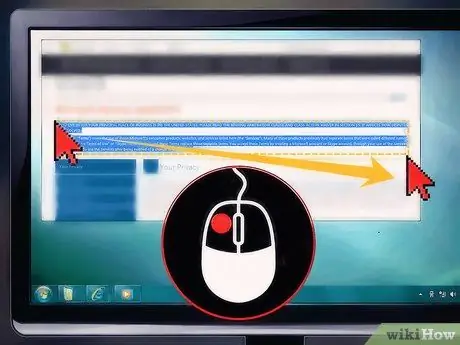
Қадам 1. Файлдар мен хабарламаларды таңдаңыз
Компьютердегі файлдарды және құжаттар мен веб -сайттардағы мәтінді таңдау үшін тінтуір немесе пернелер тіркесімін пайдалануға болады. Таңдағыңыз келетін мәтіннің үстіне тышқанды шертіңіз немесе сүйреңіз немесе олардың барлығын бір жерде таңдау үшін Ctrl+A (дербес компьютер немесе дербес компьютер) немесе Cmd+A (Mac) пернелерін басыңыз. Файлды немесе жазбаны таңдағаннан кейін сіз бірнеше түрлі әрекеттерді жасай аласыз.
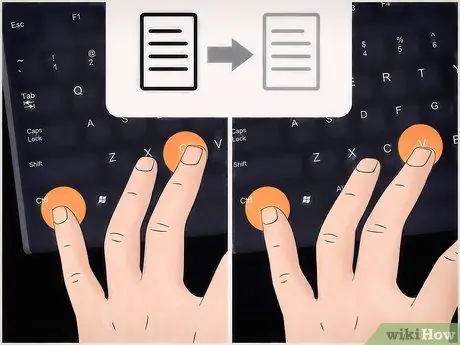
Қадам 2. Көшіру және қою
Көшіру және қою - мәтінді немесе файлдарды таңдауда жиі қолданылатын әрекеттердің бірі. Файлдарды немесе жазбаларды көшіру компьютердегі алмасу буферінде көшірме жасау кезінде бастапқы файлдарды қалдырады. Содан кейін сіз файлды немесе мәтінді кез келген жерге «қоюға» болады.
- ДК үшін Ctrl+C пернелер тіркесімін көшіріп, Ctrl+V пернелерін басу арқылы қойыңыз. Сондай -ақ, тінтуірдің оң жағын басып, қол жетімді мәзірлерден сәйкес опцияны таңдау арқылы көшіріп, қоюға болады.
- Mac үшін Cmd+C пернелер тіркесімін көшіріп, Cmd+V пернелерін басу арқылы қойыңыз. Сондай -ақ, тінтуірдің оң жағын басып, қол жетімді мәзірлерден сәйкес опцияны таңдау арқылы көшіріп, қоюға болады.
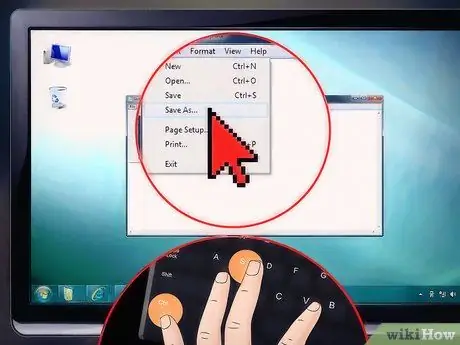
Қадам 3. Файлды сақтап ашыңыз
Мәтіндік процессорлар, фото редакторлар және басқалары сияқты көптеген бағдарламалар құжаттар мен файлдарды жасауға және сақтауға мүмкіндік береді. Егер сіз компьютерде жұмыс жасасаңыз, оны жиі үнемдеу керек. Сіз ешқашан ресурстың тоқтағанын білмейсіз, сақталмаған жұмысқа көп уақыт жұмсайсыз. Жиі сақтауды әдетке айналдырыңыз, егер сіз файлды жақсартсаңыз, жаңа көшірме жасаған дұрыс болар еді. Сіз Ctrl+S (PC) немесе Cmd+S (Mac) пернелерін басу арқылы сақтауға мүмкіндік беретін көптеген бағдарламаларда жұмысты тез сақтай аласыз.
Егер сіздің компьютеріңізде маңызды файлдар көп болса, резервтік немесе резервтік жүйені орнатуды қарастырыңыз. Бұл сіздің компьютеріңізде бірдеңе болған жағдайда барлық маңызды файлдардың кем дегенде бір көшірмесі болуын қамтамасыз етеді. Windows және Mac OS X операциялық жүйеде сақтық көшірме жүйелері бар
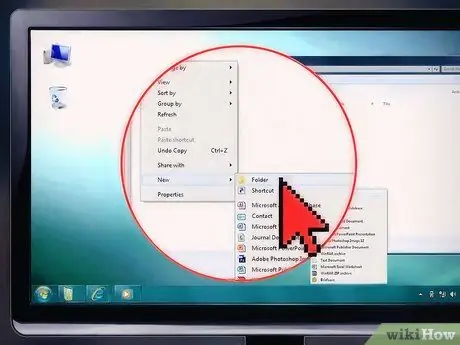
Қадам 4. Файлдарыңызды тауып сұрыптаңыз
Сіз компьютерді көп қолданатындықтан, құжаттардың, медианың және файлдардың жеке коллекциясы бақылаудан шығып кетуі мүмкін. Уақыт бөліп, жеке қалталарды реттеңіз. Сіз қол жетімді ақпарат каталогын құруға көмектесу үшін жаңа қалталар жасай аласыз.
5 -ші әдіс 3: Интернетке қосылу
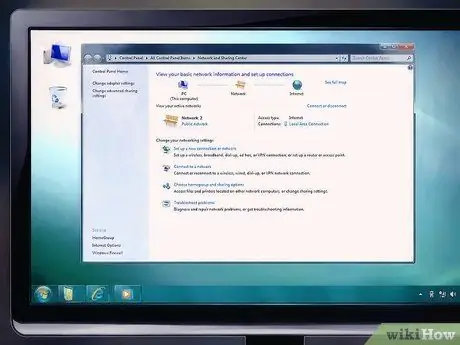
Қадам 1. Интернетке қосылуды орнатыңыз
Интернетке қосылу үшін сіздің компьютеріңізде интернет байланысы болуы керек. Бұл сымсыз желіден болуы мүмкін немесе компьютерді тікелей маршрутизаторға немесе модемге қосу қажет. Мұның бәрі сіздің орналасқан жеріңіздегі желінің конфигурациясына және компьютердің мүмкіндіктеріне байланысты.
- Компьютерді сымсыз (Wi-Fi) желіге қосыңыз. Егер үйде, жұмыста немесе мектепте сымсыз желі орнатылған болса, компьютерді сымсыз желіге қосылу үшін пайдалануға болады. Көптеген ноутбуктер сымсыз желіге еш қиындықсыз қосыла алады, ал кейбір дербес компьютерлерге сымсыз желі картасын орнату қажет болады.
- Сымды желі байланысы жылдам әрі тұрақты болуы мүмкін. Егер сіздің компьютеріңіз Интернетке кіру нүктесіне жақын болса (маршрутизатор немесе модем), компьютерді желіге қосу үшін Ethernet кабелін қолдануды қарастырғыңыз келуі мүмкін. Бұл дербес компьютерлерге сәйкес келеді, өйткені олар әдетте тасымалданады. Сымды қосылымдар сымсыз желілер сияқты кедергілерге ұшырамайды және тарату жылдамдығы әдетте әлдеқайда жоғары.
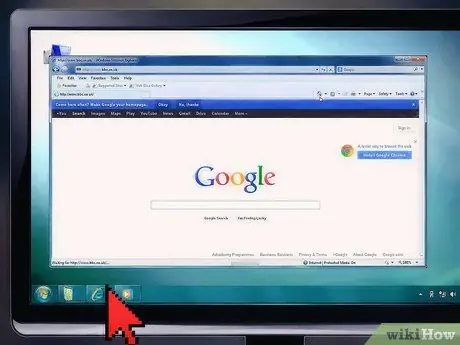
Қадам 2. Веб -шолғышты ашыңыз
Веб -шолғыш - бұл веб -беттерді қарауға, желідегі бейнелерді қарауға, файлдарды жүктеуге және интернеттен кез келген нәрсені жасауға мүмкіндік беретін бағдарлама. Барлық компьютерлер шолғышпен келеді (Windows жүйесінде Internet Explorer, Mac жүйесінде Safari және Linux жүйесінде Firefox), бірақ кейбір жалпы баламалар бар.
- Google Chrome - бұл Google есептік жазбасына қосылуға және синхрондауға мүмкіндік беретін ең жиі қолданылатын балама шолғыштардың бірі. Chrome Google -дан тегін беріледі.
- Firefox - бұл кеңінен қолданылатын тағы бір ақысыз шолғыш. Ол реттелетін және көптеген қуатты қауіпсіздік параметрлерінен тұрады.
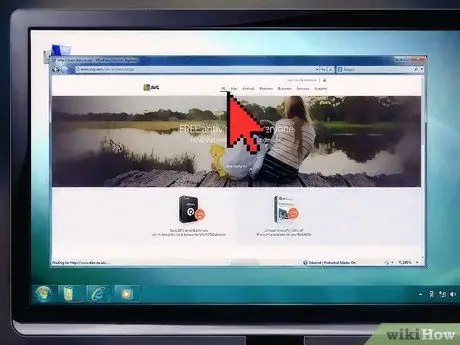
Қадам 3. Антивирустық бағдарламаны орнатыңыз
Интернетке кірмес бұрын, антивирустық бағдарламаны орнатқан дұрыс. Бұл бағдарламалар компьютерді вирустардан және басқа зиянды бағдарламалардан қорғайды және Интернетке қосылған кезде ыңғайлы. Көптеген компьютерлер антивирустық бағдарламаның сынақ нұсқасымен бірге келеді, бірақ көптеген балама ақысыз.
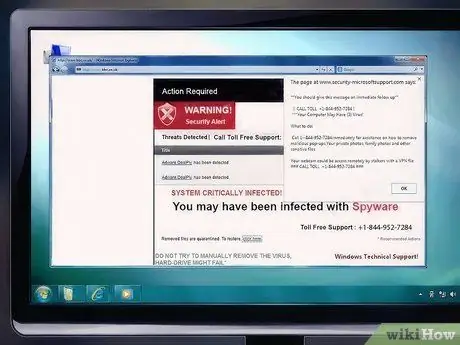
Қадам 4. Интернетте қауіпсіз іздеңіз
Интернетте жаман нәрселер көп, сондықтан іздеу кезінде қауіпсіз болуды ұмытпаңыз. Бұл жеке ақпараттың ашылуын болдырмауды, тек сенімді көздерден жүктеуді, вирустардан, алаяқтықтан және заңсыз және қауіпті әрекеттерден аулақ болуды білдіреді.
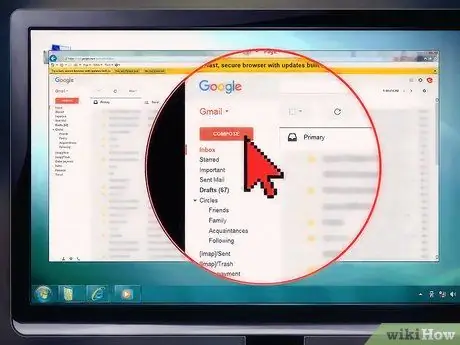
Қадам 5. Электрондық пошта жіберіңіз
Электрондық поштаны жіберу-бұл қазіргі кездегі ең кең тараған коммуникация әдістерінің бірі, ал электрондық поштаны жіберуді білу компьютердің негізгі дағдылары болып табылады. Сіз әр түрлі қызметтермен ақысыз электрондық пошта тіркелгісін орната аласыз және бірнеше минут ішінде электрондық поштаны жаза аласыз.
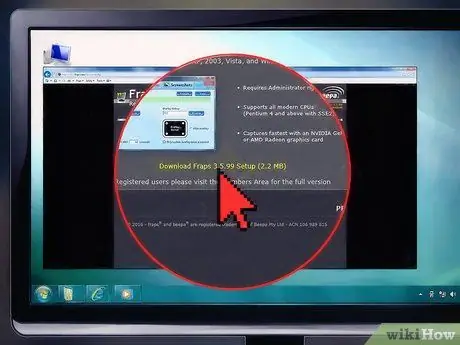
Қадам 6. Файлды жүктеңіз
Интернет әр түрлі файлдарға толы, оны компьютерге жүктеуге болады. Файлдың жалпы түрлеріне суреттер, музыка және бағдарламалар жатады. Сіз жүктегіңіз келетін файлды табуға болатын көптеген орындар бар және оны жүктеудің әр түрлі және әр түрлі әдістері бар.
5 -ші әдіс 4: Функцияларды жақсарту
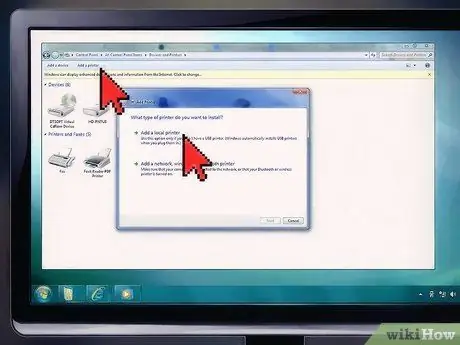
Қадам 1. Принтерді орнатыңыз
Егер сіз үй кеңсесін орнатып жатсаңыз немесе мектепте компьютерді пайдалануды жоспарласаңыз, бұрынғыдан да жылдам басып шығарғыңыз келуі мүмкін. Принтерді заманауи компьютерге орнату өте оңай; USB қосылымын компьютердегі қол жетімді USB порттарының біріне қосыңыз. Операциялық жүйе өздігінен жұмыс істейтін болады.
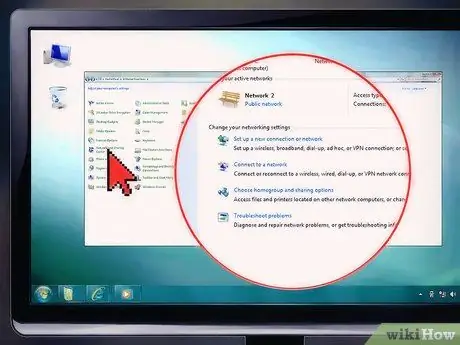
Қадам 2. Үй желісін орнатыңыз
Желілер бірнеше компьютерлердің бір -бірімен әрекеттесуіне және интернет байланысын ортақ пайдалануға мүмкіндік береді. Барлық компьютерлер мен құрылғыларды қосу сізге құрылғылар арасында файлдарды тасымалдауға рұқсат береді, желідегі барлық адамдарға ортақ принтермен басып шығаруға, бірге ойын ойнауға және т.б. Желіні орнату үшін маршрутизатор немесе желілік қосқыш қажет. Бұл барлық жабдықты Ethernet немесе сымсыз байланыс арқылы қосуға болатын аппараттық құрал.

Қадам 3. Веб -камераны немесе микрофонды қосыңыз
Веб -камералар Skype және Google+ сияқты бағдарламалар арқылы бүкіл әлем бойынша достарыңызбен және отбасыңызбен бейне сұхбаттасуға мүмкіндік береді. Көптеген компьютерлік жабдықтар сияқты, веб -камера оны қосқаннан кейін орнатылады. Көптеген веб -камералар USB қосылымы арқылы қосылады, бірақ көптеген ноутбуктер веб -камерамен жабдықталған.
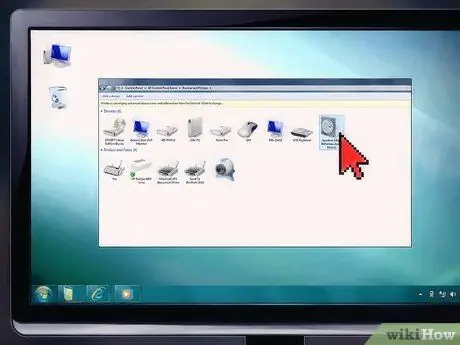
Қадам 4. Динамиктерді қосыңыз
Барлық ноутбуктер динамиктермен жабдықталғанмен, дербес компьютерлерге дыбысты тыңдау үшін сыртқы динамиктер немесе құлаққаптар қажет. Компьютерлердің көпшілігінде мұнараның артқы жағында кіруге болатын динамик байланысы бар. Компьютер динамиктері әдетте түспен кодталған, сондықтан кабельдегі түстерді оң портқа оңай сәйкестендіруге болады.
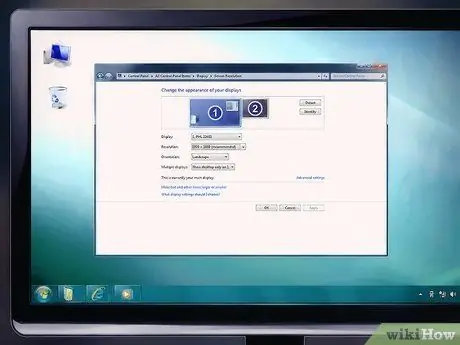
Қадам 5. Компьютерді теледидарға қосыңыз
Егер сіздің компьютеріңіз теледидарға жақын орналасса немесе оның жанына қоюға болатын ноутбук болса, теледидарда кескінді көрсету арқылы компьютерді үй кинотеатрына айналдыруға болады. Дұрыс кабельдер көмегімен дыбысты теледидардағы немесе үй кинотеатрындағы динамиктер арқылы ойнатуға болады.
- Mac компьютеріңізді теледидарға қосыңыз.
- Ноутбукты теледидарға қосыңыз.
- Компьютерді теледидарға қосыңыз.
5 -ші әдіс 5: Компьютердегі ақауларды жою
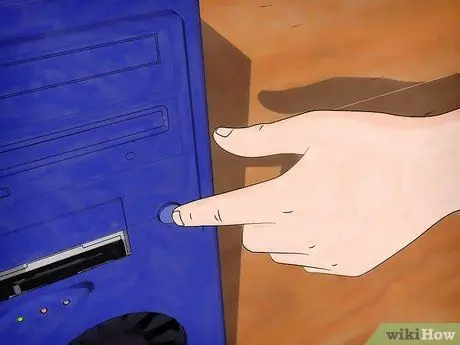
Қадам 1. Негізгі ақауларды жоюды үйреніңіз
Кез келген электронды жабдық сияқты, сіздің компьютеріңізде де қиындықтар болуы мүмкін. Мәселелерді шешудің негізгі әдістерін білу сізге уақыт пен ақшаны үнемдеуге көмектеседі. Сізге сарапшы болудың қажеті жоқ, бірақ алдымен не істеу керектігін білу өте тиімді болуы мүмкін.
- Қиындыққа тап болған кезде бірінші кезекте компьютерді қалпына келтіру керек. Сеніңіз немесе сенбеңіз, бұл сіздің компьютеріңіздің бағдарламаларымен немесе функцияларымен байланысты көптеген мәселелерді шешеді.
- Егер интернетті іздеу кезінде сізде байланыс проблемалары болса, қосылымды қалпына келтіру мәселені шешуі мүмкін.
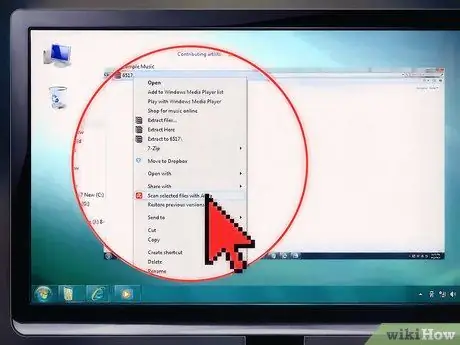
2 -қадам. Вирустарды тануды біліңіз
Вирустар деструктивті және инвазивті файлдар болып табылады, олар сіздің ақпаратыңыз бен файлдарыңызға елеулі қатер төндіруі мүмкін. Вирустар компьютердің жұмысын бәсеңдетуі немесе сақтаған нәрсеңізді жоғалтуы мүмкін. Интернеттің ақылды әрекетін қолдану арқылы көптеген вирустардың алдын алуға болады.
Вирустардан басқа, жарнамалық бағдарламалар мен шпиондық бағдарламалар сіздің компьютеріңізге және қауіпсіздігіңізге елеулі проблемалар туғызуы мүмкін. Ол көбінесе басқа бағдарламалармен бірге орнатылады және оларды жою өте қиын болуы мүмкін
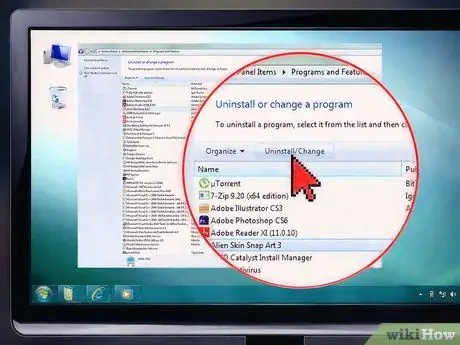
Қадам 3. Проблемалы бағдарламаны жойыңыз
Компьютерге қосымша бағдарламалар қосқанда, сіз басқаларға қарағанда жиі қолданылатын бағдарламалар бар екенін көресіз. Егер сізде ұзақ уақыт бойы қолданылмаған ескі бағдарламалар орнатылған болса, олар сіздің компьютеріңізде басқа нәрселерді пайдалануға болатын орынды алады. Кейбір бағдарламалар фондық режимде автоматты түрде жұмыс істей алады, тіпті егер сіз оларды пайдаланбасаңыз да, олар сіздің компьютеріңіздің жұмысына айтарлықтай әсер етеді. Тұрақты пайдаланбайтын бағдарламаларды алып тастау - бұл компьютердің жұмысын жалғастырудың ең жақсы әдісі.
- Mac бағдарламаларын жойыңыз.
- Windows жүйесіндегі бағдарламаларды жою.
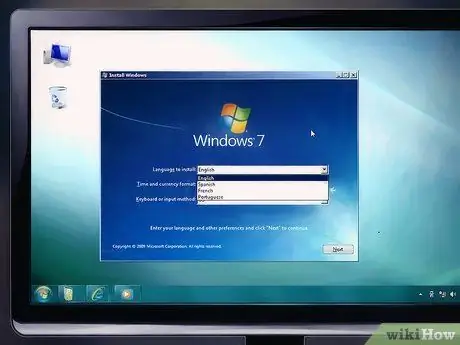
Қадам 4. Қажет болса, амалдық жүйені қайта орнатыңыз
Кейде, мәселені шешуге мүмкіндік болмаған кезде, амалдық жүйені қайта орнату шешім болуы мүмкін. Операциялық жүйені орнату қорқынышты емес және өнімділікті арттырады. Көптеген адамдар ескі файлдарды сақтап, бағдарламаны қайта орнату туралы ойлайды. Егер сіз файлдардың сақтық көшірмесін үнемі жасап отырсаңыз, бірінші шағым қиындық тудырмауы керек. Бағдарламаларды қайта орнатқан кезде сіз ойлағаннан әлдеқайда аз қолданып жатқанын байқауыңыз мүмкін.
- Windows 7 жүйесін қайта орнату.
- Windows 8 жүйесін қайта орнату.
- OS X қайта орнатылады.
- Linux жүйесін қайта орнату.

Қадам 5. Компьютерді салқындату үшін барлық қоқыстарды тазалаңыз
Жылу - бұл сіздің компьютеріңіздің ең үлкен жауы, ал жылу шаңды жинайды, бұл компьютерді қыздырады. Компьютердің ішін қысылған ауамен және вакууммен үнемі тазалау арқылы компьютерді салқын ұстауға болады. Егер үй жануарлары немесе темекі шегетін отбасы мүшелері болса, компьютерді жылына екі рет немесе одан да көп тазартуға тырысыңыз.

Қадам 6. Жабдықты ауыстырыңыз немесе жаңартыңыз
Әдетте сіздің аппараттық құралыңыз істен шығады немесе сізге қажет тапсырманы оқымайды. Мұндай жағдайларда компьютерді жаңарту сізге жаңа компьютер сатып алуға кедергі келтіруі мүмкін. Көптеген дербес компьютерлерді жаңарту қиын болуы мүмкін, бұл сізге жаңа дискіні орнатуды және бейнені өңдеу мен қуатты арттыру сияқты қосымша жадты орнатуды талап етеді.






